Mann Whitney U Test dengan Excel
Mann Whitney U Test dengan Excel
Uji Mann Whitney selain dapat dilakukan dengan software SPSS, ternyata juga dapat dilakukan dengan Excel. Bagaimana caranya? ternyata mudah sekali. Mari kita mulai tutorial uji mann whitney u test dengan excel ini. Langsung anda siapkan data untuk pengujiannya sebanyak 11 sampel untuk kelompok A dan 10 sampel untuk kelompok B.
Sedikit review pada pembahasan artikel Mann Whitney U Test dan Mann Whitney U Test dengan SPSS, bahwasanya data berasal dari subjek yang berbeda dan jumlah sampel tiap kelompok boleh beda jumlahnya, misal seperti dalam tutorial ini yaitu 11 dan 10 sampel.
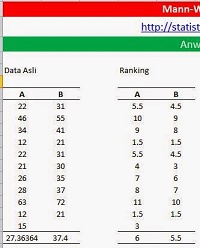
Tutorial Uji Mann Whitney U Test dengan Excel
Tahap Tabulasi Data Mann Whitney
Buka aplikasi Excel anda dan isikan data seperti contoh di bawah ini. Atau anda dapat download DISINI.
Buat data array:
Kelompok A pada array A8:A18
Kelompok A pada array B8:B17
Tahap Membuat Peringkat
Buat rata-rata untuk kedua array kelompok di atas, caranya:
Ketik formula di sel A19: =AVERAGE(A8:A18) dan copas di sel B19.
Buat array peringkat rata-rata di sell D8:D18 untuk kelompok A dan di sell E8:E17 untuk kelompok B. Caranya: pada sell D8 ketikkan: =RANK.AVG(A8,A$8:A$18,1) dan copas hingga D18.
Pada sell E8 ketikkan formula: =RANK.AVG(B8,B$8:B$18,1) dan copas hingga E17.
Buat rata-rata untuk kedua array peringkat di atas, caranya:
Tahap Hitung Jumlah Sample Mann Whitney U Test dengan Excel
Ketik formula di sel D19: =AVERAGE(A8:A18) dan copas di sel E19.
Hitung banyaknya sampel untuk kedua kelompok, yaitu pada sel H7 ketikkan: =COUNT(A8:A18) dan copas di sel I7.
Referensikan rata-rata peringkat masing-masing array peringkat dengan cara ketikkan formula di sel H8: =D19, artinya merujuk pada sel D19. Pada sel I8: =E19, artinya merujuk pada sel E19.
Tahap Hitung Nilai U Mann Whitney U Test dengan Excel
Hitung nilai U masing-masing kelompok dengan mengetikkan formula di sel H9: =H7*I7+H7*(H7+1)/2-H8 dan copas di sel I9.
Tentukan probabilitas di sel H11, misal yang lazim digunakan 0,05 dengan pengujian 2 pihak yang anda tuliskan di sel H12.
Tentukan nilai U yang terpilih dari nilai U terkecil di antara 2 nilai U di atas, dengan mengetikkan formula di sel H13: =MIN(H9:I9).
Tahap Menjawab Hipotesis Mann Whitney U Test dengan Excel
Dapatkan nilai Mann Whitney Tabel pada probabilitas 0,05 dengan n1 sebesar jumlah sampel kelompok A yaitu 11 sampel dan n2 sebesar jumlah sampel kelompok B yaitu 10 sampel. Kemudian ketikkan Mann Whitney Tabel yang di dapat tadi di sel H14. Baca selengkapnya tentang Mann Whitney Tabel.
Jawab keputusan hipotesis, apakah nilai U yang didapat dapat menentukan apakah perbedaan mean kedua kelompok signifikan. Caranya pada sel H15, anda ketikkan: =IF(H13<H14,”yes”,”no”). Hasil “Yes” berarti Signifikan atau H1 diterima dan hasil “No” berarti Tidak Signifikan atau H0 diterima.
H1 diterima maksudnya ada perbedaan bermakna antara kedua kelompok. Sedangkan H0 diterima maksudnya tidak ada perbedaan bermakna antara kedua kelompok.
Demikian cara mudah melakukan uji Mann Whitney U Test dengan Excel. Selanjutnya pelajari uji yang identik dengan uji ini, yaitu: Wilcoxon Rank Sum Test. Baca juga Mann Whitney U Test dengan STATA.
Semoga bermanfaat.
By Anwar Hidayat
Belum ada Komentar untuk "Mann Whitney U Test dengan Excel"
Posting Komentar